Herhangi bir kablo kullanmadan telefondan bilgisayara fotoğraf aktarma nasıl yapılır bilmiyorsanız yazımızın devamını okuyun.
Telefondan Bilgisayara Fotoğraf Aktarma (Kablosuz)
Kablosuz bir şekilde telefondan bilgisayara fotoğraf aktarma işlemini gerçekleştirebileceğinizi biliyor musunuz? Evet bu mümkün. Nasıl yapılacağına dair hiçbir fikriniz yoksa bu yazımız sizlere rehberlik edecektir.
Bu işlemi kablo yardımı ile de gerçekleştirebilirsiniz fakat yazımızın başlığında da belirttiğimiz gibi telefondan bilgisayara fotoğraf atma kablosuz bir şekilde nasıl yapılır ondan bahsedeceğiz.
Akıllı telefonların uygulama mağazasında birçok dosya transfer uygulamaları mevcuttur. Bu uygulamalardan birisi de herkes tarafından bilinen WiFi File Transfer adlı uygulamadır.
- Google Play mağazasını açın.
- Mağaza arama kısmına “Wifi file transfer” yazın.
- Uygulamayı telefonunuza yükleyin.
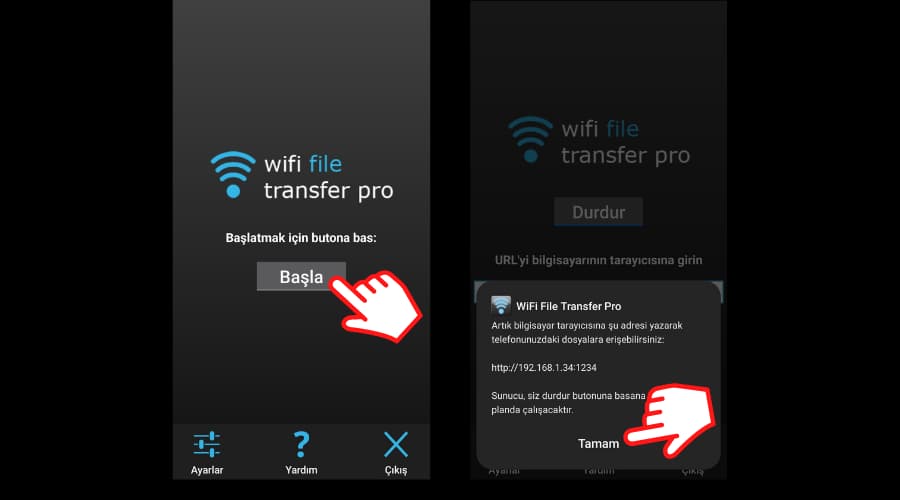
Yüklemiş olduğunuz “WiFi File Transfer” uygulamasını açın. Ardından ekranın orta kısmında yer alan Başla butonuna dokunun. Başla dedikten sonra küçük bir pencere açılacaktır Tamam diyerek kapatın.
Uygulama içerisinde “Url’yi bilgisayarının tarayıcısına girin” yazan kısmın altında bulunan adresi bilgisayarınızın tarayıcısında adres çubuğuna yazın.
Böylelikle telefonunuz içerisinde yer alan tüm dosyalara erişim sağlamış olacaksınız. Fotoğraflar genellikle DCIM adlı klasör içerisinde yer almaktadır.
Telefondan bilgisayara fotoğraf atma kablosuz bir şekilde yapmak için yukarıda bahsetmiş olduğumuz Wifi File Transfer adlı uygulama sizler için yeterli olacaktır.
NOT: Wifi File Transfer uygulamasının ÜCRETSİZ versiyonunda sadece belirli bir boyuta kadar aktarma işlemini gerçekleştirebilirsiniz.
Google Fotoğraflar ile Bilgisayara Aktarma
Google Fotoğraflar bulut depolama hizmeti sunan bir uygulamadır. Google’nin kendi sunucuları içerisinde fotoğraflarınızı barındırabilir telefonunuzun hafızasından tasarruf sağlayabilirsiniz.
Google Fotoğraflar uygulaması genellikle telefona yüklü olarak gelir. Eğer yüklü değil ise uygulama mağazası üzerinden ücretsiz bir şekilde yükleyebilirsiniz.
- Google Fotoğraflar uygulamasını açın.
- Sağ üst köşeden profilinize basın.
- Yedeklemeyi aç seçeneğine dokunun.
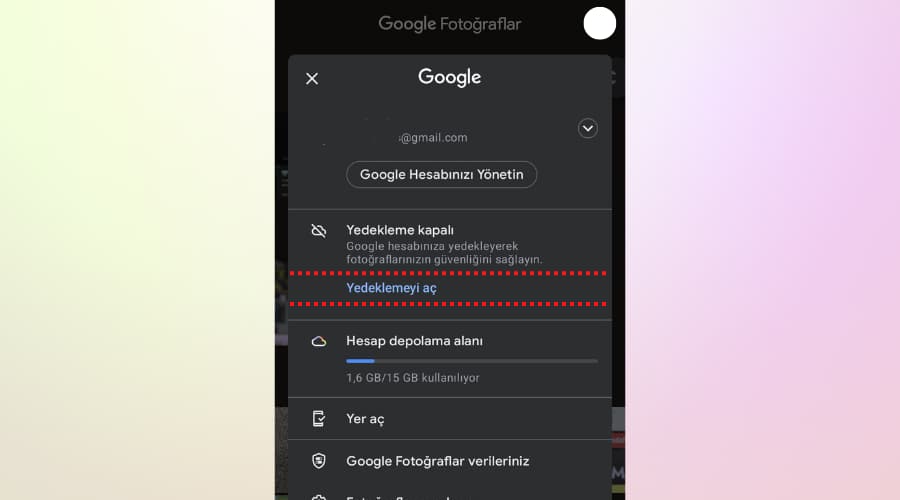
Yedeklemeyi aç dediğinizde galerinizdeki fotoğraflar senkronize olacaktır ve google sunucularına yedeklenecektir. Buraya kadar herşey yolunda gittiyse bilgisayardan yedeklemiş olduğumuz fotoğraflara nasıl erişebiliriz ondan bahsedelim.
- Bilgisayarda tarayıcınızı açın.
- Yedekleme işlemini gerçekleştirdiğiniz Gmail hesabınızla Google’de oturum açın.
- Arama motoruna “Google Fotoğraflar” yazın veya buraya tıklayın.
Telefonunuzdan Google Fotoğraflar uygulaması ile yedeklemiş olduğunuz fotoğraflarınızı artık görebilirsiniz. Dilerseniz bu fotoğrafları bilgisayarınıza indirebilirsiniz.
Bluetooth ile Fotoğrafları Bilgisayara Aktarma
Telefondan bilgisayara fotoğraf aktarma Bluetooth ile nasıl yapılır diyorsanız şu adımları izleyebilirsiniz;
- Telefonunuzda Bluetooth özelliğini açın.
- Windows arama kısmına “Bluetooth” yazın.
- Bluetooth ve diğer cihaz ayarları seçeneğine tıklayın.
- Açılan pencerede Bluetooth’u “Açık” duruma getirin.
Ardından telefonunuzda üst bildirim panelini aşağı çekin ve Bluetooth simgesine uzun dokunun. Sizi bluetooth ayarlar bölümüne yönlendirecektir.
Bluetooth ayarlar bölümünde cihazlar listesinde bilgisayarınızı bulun ve üzerine dokunun. Üzerine dokunduğunuzda eşleştirilsin mi diye ufak bir pencere çıkacaktır. Eşleştir diyerek işlemi tamamlayın.
Telefonunuzda galerinize girin ve aktarmak istediğiniz fotoğrafları veya videoları seçerek paylaş butonuna dokunun ardından Bluetooth’u seçerek aktarma işlemini gerçekleştirin.
Telefonunuzun Bluetooth özelliği ile herhangi bir kablo kullanmadan fotoğraflarınızı bilgisayarınıza aktarabilirsiniz. Fakat yüksek boyutlu dosyalarda aktarma süresi uzayabilir.
Samsung Telefondan Bilgisayara Fotoğraf Aktarma Programı
Samsung marka telefona sahipseniz ve telefonunuzdaki fotoğraf ve videoları bilgisayara aktarmak için program arıyorsanız şu adımları izleyin;
- Tarayıcınızı açın.
- Samsung Smart Switch adresini ziyaret edin.
Açılan sayfada Get it on Windows butonuna tıklayarak Smart Switch programını bilgisayarınıza indirin. Aynı şekilde bu programı telefonunuzada indirmeniz gerekir.
- Google Play’i açın.
- Arama bölümüne “Smart Switch” yazın.
- Uygulamayı telefonunuza indirin.
Böylece Smart Switch adlı Samsung telefondan bilgisayara fotoğraf aktarma programı sayesinde telefonunuzda yer alan dosyaları, fotoğraf ve videoları bilgisayarınıza kolaylıkla aktarabilirsiniz.
Bu yazımızda sizlere telefondan bilgisayara fotoğraf aktarma işlemi için çeşitli yöntemlerden bahsettık. Konu hakkındaki görüşlerinizi yorumlar kısmında bizimle paylaşabilirsiniz.
Telefondan wifi şifresi öğrenme nasıl yapılır bilmiyorsanız Telefondan WiFi Şifresi Öğrenme (Programsız) başlıklı yazımızı okuyun.
